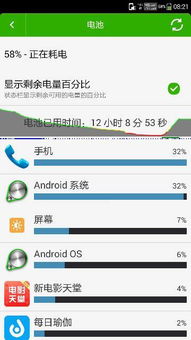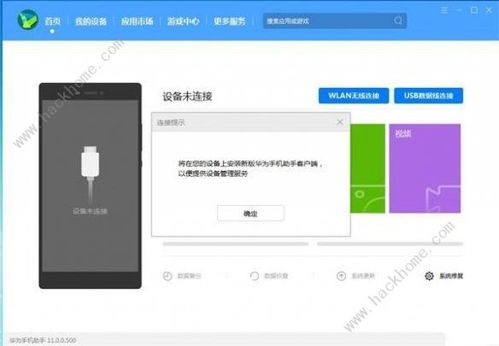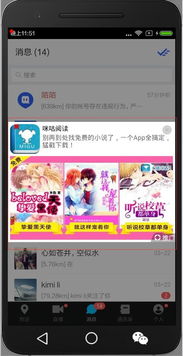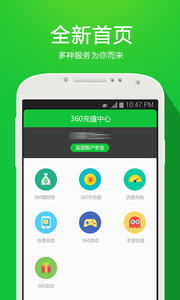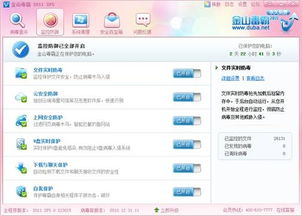dos命令move 移动文件到新文件夹
时间:2023-05-25 来源:网络 人气:
在日常电脑使用中,我们经常需要对文件进行整理和管理。而其中一个重要的操作就是将文件从一个文件夹移动到另一个文件夹。在Windows系统中,我们可以通过DOS命令move来实现这一操作。本文将详细介绍如何使用DOS命令move来移动文件到新文件夹。
一、打开命令提示符
首先,我们需要打开命令提示符窗口。在Windows系统中,我们可以按下Win+R键打开“运行”窗口,输入“cmd”并按下回车键即可打开命令提示符窗口。
二、进入源文件所在目录
在命令提示符窗口中,我们需要进入源文件所在的目录。假设我们要将名为“example.txt”的文件从D盘的“old_folder”文件夹移动到D盘的“new_folder”文件夹中,则需要先进入D盘的“old_folder”文件夹。输入以下命令并按下回车键即可:
D:
cdold_folder
这里的“D:”表示进入D盘,“cdold_folder”表示进入“old_folder”文件夹。
三、移动文件到新文件夹
接下来,我们可以使用DOS命令move来将文件移动到新的文件夹中。输入以下命令并按下回车键即可:
moveexample.txtD:\new_folder
这里的“example.txt”表示要移动的文件名,“D:\new_folder”表示要将文件移动到的目标文件夹。
四、检查文件是否移动成功
最后,我们可以通过Windows资源管理器来检查文件是否已经成功地移动到了新的文件夹中。在Windows资源管理器中,我们可以打开D盘,然后依次进入“new_folder”文件夹,查看其中是否存在刚才移动过来的“example.txt”文件。
通过以上步骤,我们就可以轻松地使用DOS命令move来将文件从一个文件夹移动到另一个文件夹了。
除了上述基本操作外,DOS命令move还有一些其他的参数和用法。比如,我们可以使用“/Y”参数来覆盖目标文件夹中已有的同名文件;我们还可以使用通配符“*”来一次性移动多个文件等等。在实际使用中,我们可以根据具体情况选择合适的参数和用法。
总之,掌握DOS命令move是非常有用的技能,它能够帮助我们更加高效地管理电脑中的文件。希望本文能够为大家提供一些帮助。

imtoken钱包:https://cjge-manuscriptcentral.com/software/5276.html
相关推荐
教程资讯
教程资讯排行

系统教程
-
标签arclist报错:指定属性 typeid 的栏目ID不存在。